SolidWorks要想快速的学习掌握,并能够熟练应用到后期的设计当中。除了看经典的SolidWorks视频教程以外,还需要做练习,通过练习,讲命令付诸实施,也就是脑子听会了,手也能支配画出来!如果不做练习,可能就是脑子听看会了,但是上手自己画就非常的困难。所以一定要多做练习。今天给大家分享的是SolidWorks耳机模型的绘制,看似复杂要求用到高级曲面等命令,其实简单的常规命令也可以画出来,技巧在于耳机声音孔的绘制。
SolidWorks建模练习之耳机模型效果图
SolidWorks建模练习之耳机模型建模步骤
1、打开SolidWorks软件,新建零件,然后在上视基准面进行草图绘制
2、特征-参考几何体-新建基准面
3、在上一步的基准面上草图绘制,如下图所示
4、特征-放样凸台,注意先选择大圆,在选择小圆
5、在右视基准面进行草图绘制
注意:这里先画三角形作为构造线,然后利用三点画弧,画出三个弧线,三条弧线添加相等的几何关系,最后倒圆角
6、特征-拉伸凸台,注意下面的参数设置
7、特征-放样,参数设置如下:
8、在耳机尾部平面进行草图绘制,等距实体0.5
9、特征-拉伸凸台-距离8
10、特征-倒圆角-0.2
11、插入-特征-圆顶
12、找到草图2,点击特征-拉伸-取消合并结果,如下图所示
13、在端面上进行草图绘制,直径0.5
14、特征-拉伸切除
15、显示上一步的草图
特征-填充阵列
16、插入-特征-删除实体
17、完成,颜色+小金球
以上就是关于SolidWorks耳机的做题步骤,仅供参考,希望大家可以多做练习,自我完成。下面给出SolidWorks练习题模型源文件供下载学习。
注:SolidWorks新手如果看图文版的SolidWorks练习题比较吃力,建议看我们的视频练习,会员高清视频可下载。
SolidWorks耳机模型源文件下载



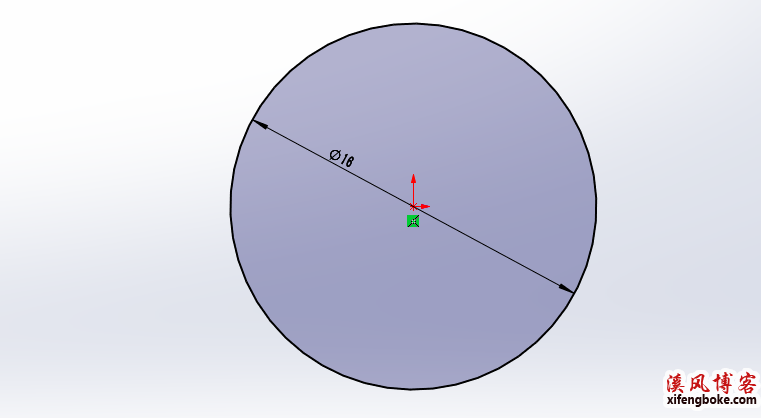
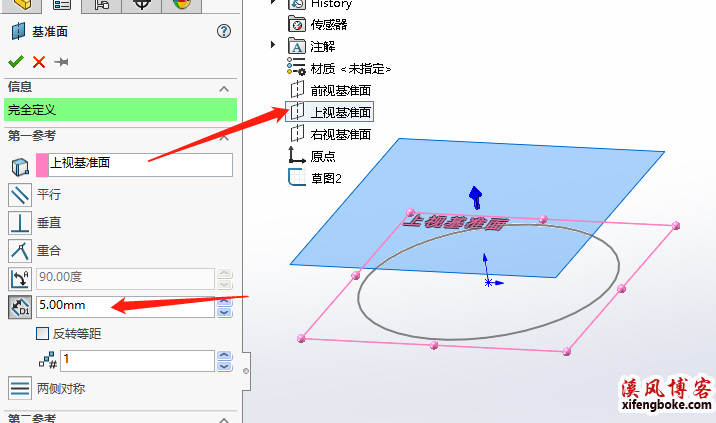
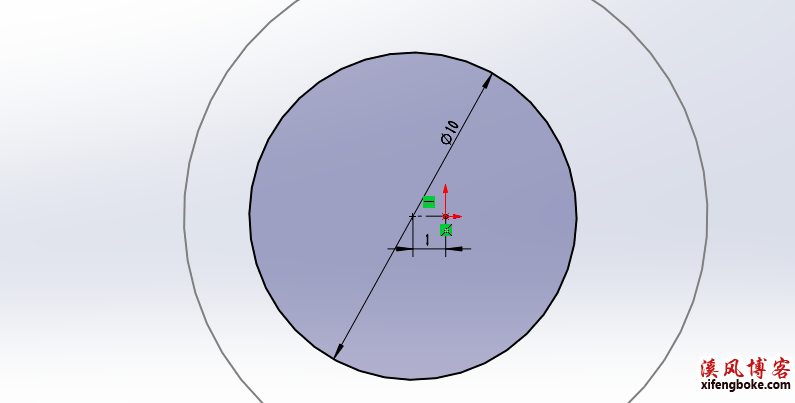
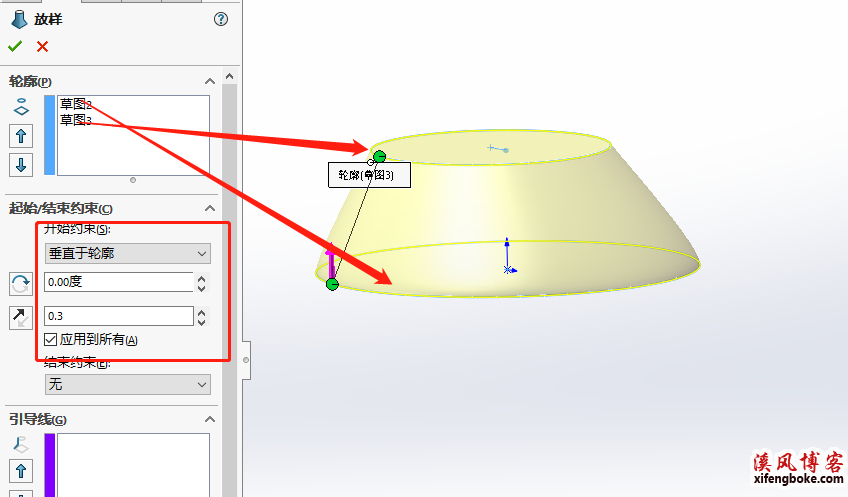
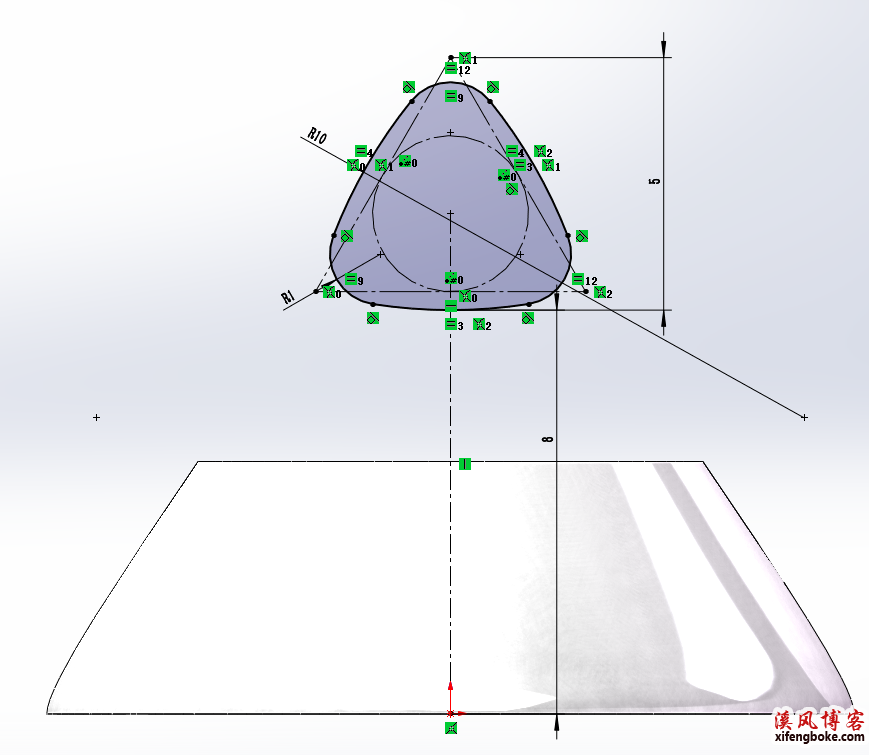
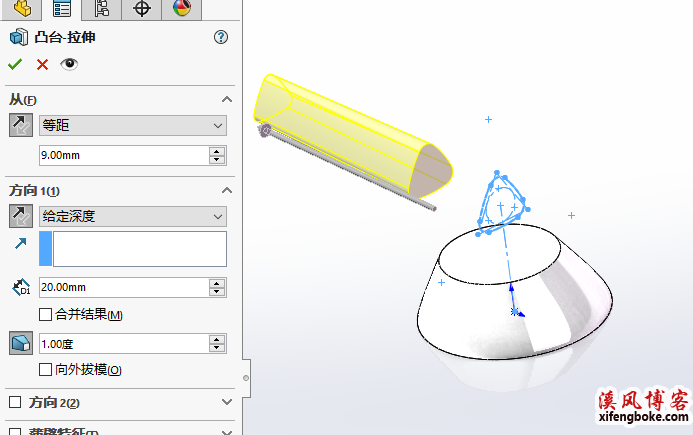
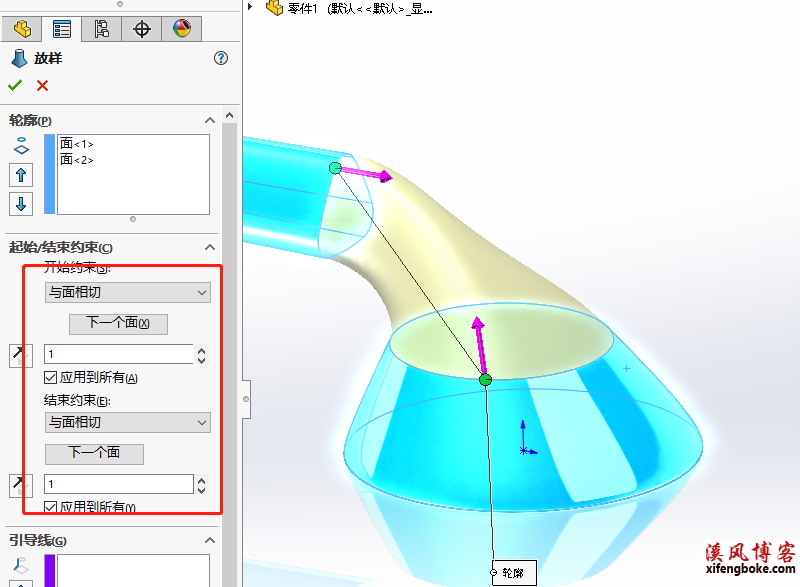
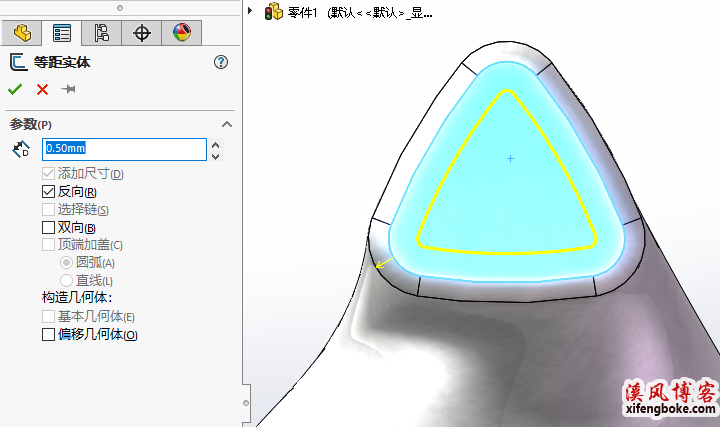
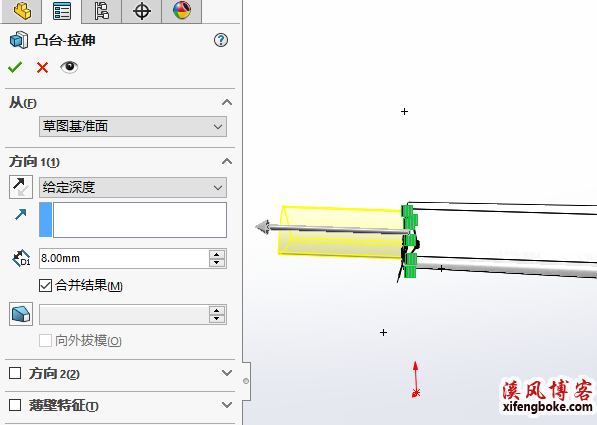
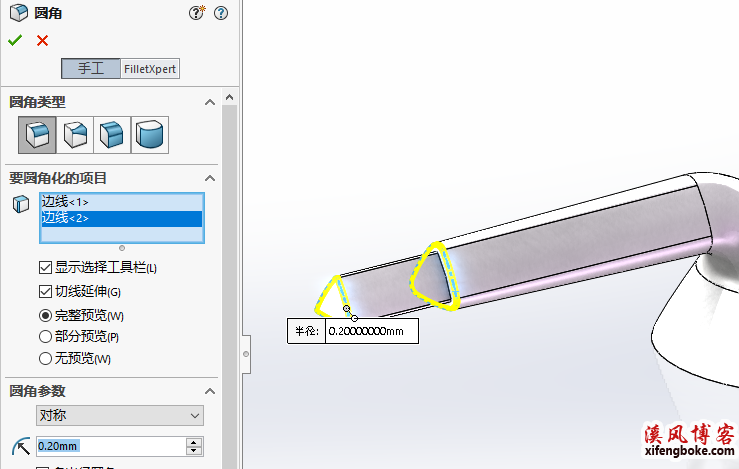
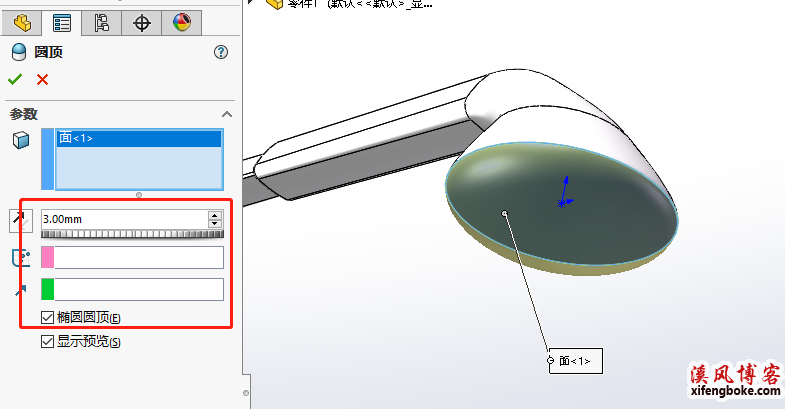
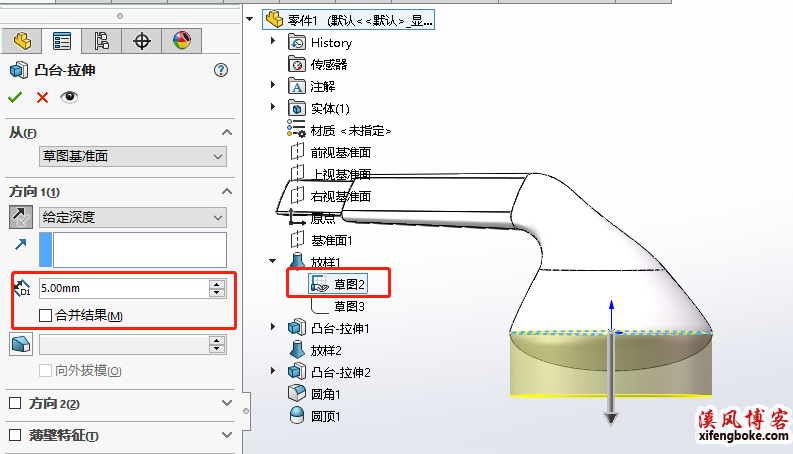
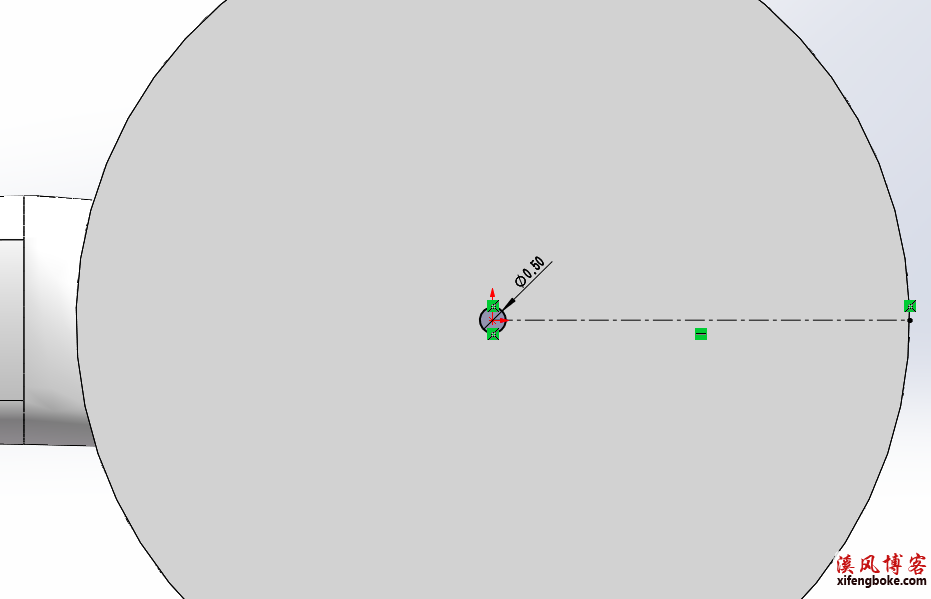
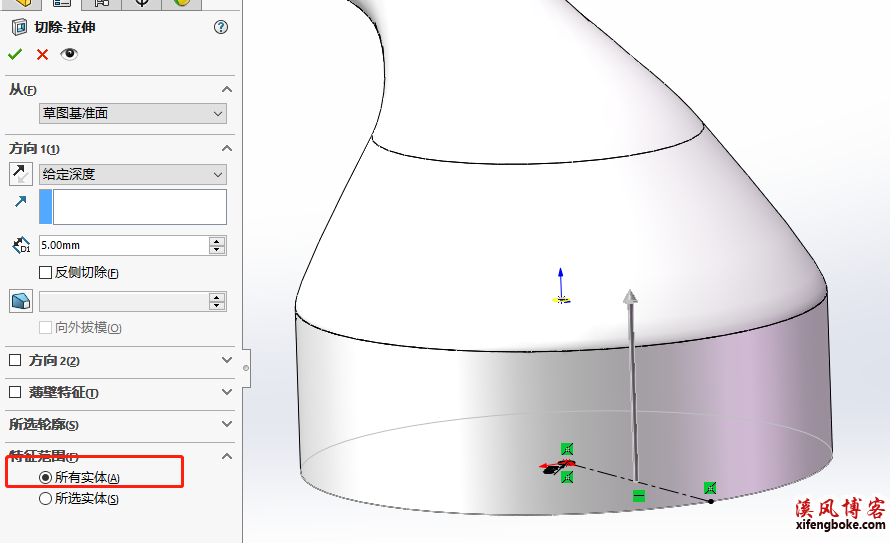

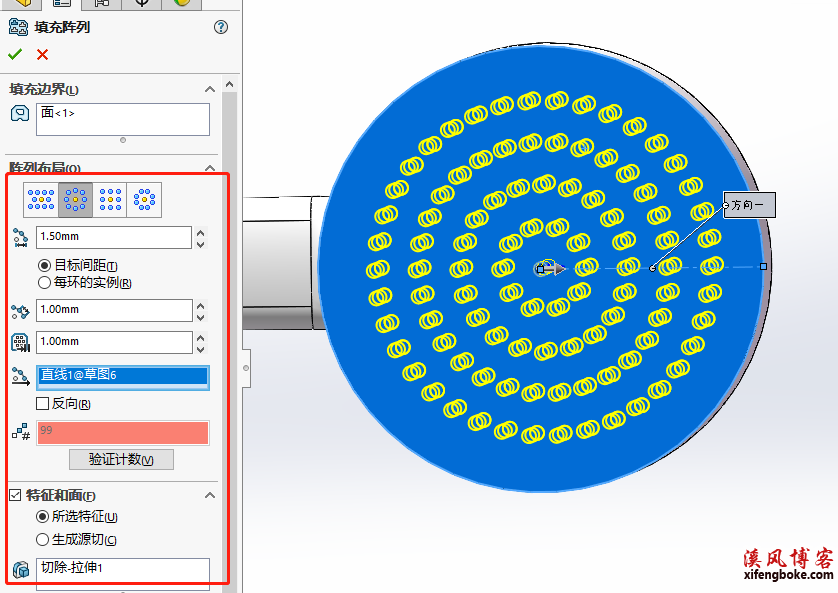
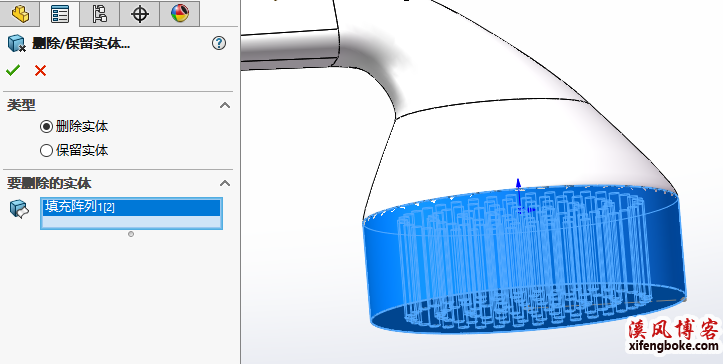











还没有评论,来说两句吧...